
发布时间:2022-07-08 09: 36: 06
品牌型号:MacBook Air
系统:macOS 10.13
软件版本:Paragon NTFS for Mac 15
由微软研发的NTFS文件系统,在mac电脑上无法被正常写入/取出数据。那么,mac电脑NTFS磁盘软件的使用便尤为重要。因为exFAT格式的文件系统兼具兼容性好、传输能力强和存储空间大的特点,并广泛应用于移动硬盘。那么,如何将NTFS转换成exFAT?我们只需通过磁盘工具将NTFS格式文件系统格式化为exFAT格式即可。下面我们来看详细介绍吧!
一、mac电脑NTFS磁盘软件
因为macOS系统和Windows系统框架不同,它们之间的数据也鲜能互通,这也造成了在mac中连接了NTFS格式磁盘后无法写入数据。通常我们都会使用mac电脑NTFS磁盘软件,又被称为数据读写软件,常用的软件有Paragon NTFS for Mac和Tuxera Ntfs for mac。
1.相同点
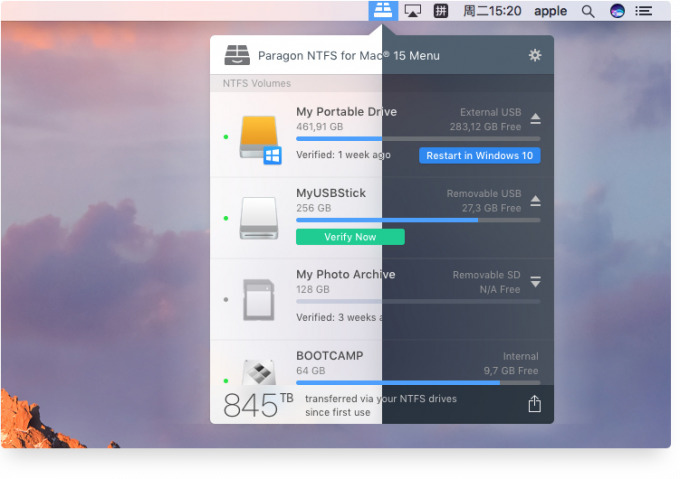
从功能性上Paragon NTFS for Mac和Tuxera Ntfs for mac的差别并不太大,首先两者都可以使mac获得对NTFS格式磁盘的正常读写权限。然后,此二者都可以对问题磁盘进行检查/修复,以及格式化磁盘等。
2.不同点
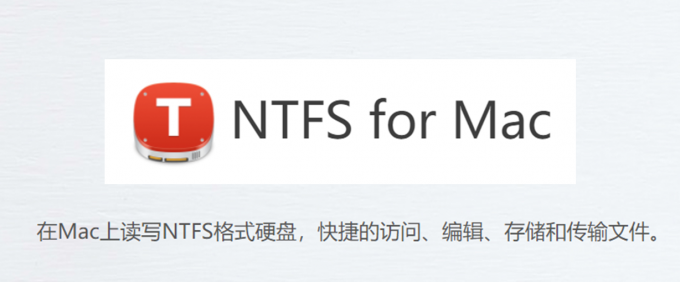
在禁用数据读写软件方面,Paragon NTFS for Mac只能实现设备全局禁用,而Tuxera Ntfs for mac可以实现指定磁盘分区的禁用;启动磁盘方面,Paragon NTFS for Mac具备Tuxera Ntfs for mac没有的一项功能,即可以在指定磁盘启动macOS系统(如图3)。
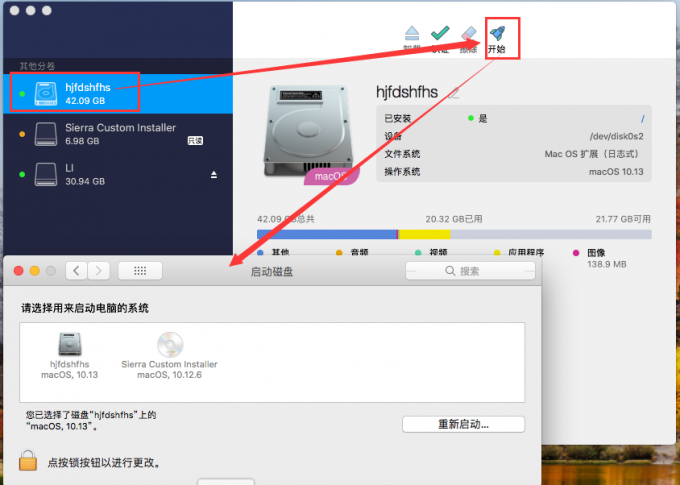
二、如何将NTFS转换成exFAT
NTFS格式虽然安全系数高、传输能力强、存储空间大,但其兼容性比较差,其在mac中无法被正常写入/取出数据。而exFAT格式文件则除了不具备NTFS格式的安全性能外,在传输能力、存储空间和兼容性方面均不差。所以有些用户希望将自己的NTFS格式磁盘转化为exFAT。
1.启动磁盘工具
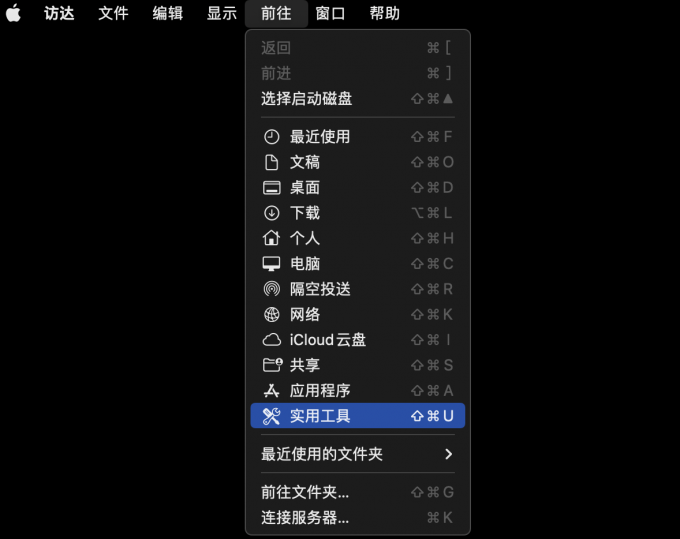
通过【访达】找到【实用工具】,在实用工具中找到【磁盘工具】。
2.格式化
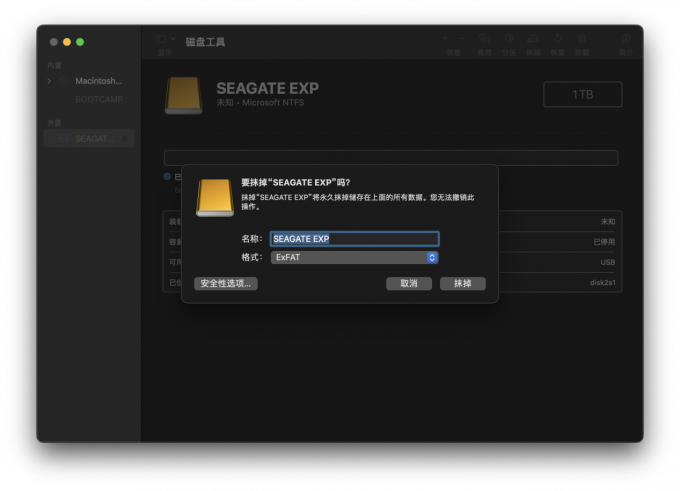
在磁盘工具左侧磁盘列表内选中需要格式化的NTFS磁盘,然后单击右侧工具栏内【抹掉】,在磁盘工具弹窗内【格式】位置选中exFAT,在【名称】位置重命名磁盘,单击【抹掉】即可将NTFS转换成exFAT格式。
三、第三方数据读写软件如何转换NTFS格式
除了上面使用苹果电脑自带的【磁盘工具】外,我们还可以使用第三方数据读写软件Paragon NTFS for Mac 15将NTFS转换为exFAT格式。
1.选中NTFS
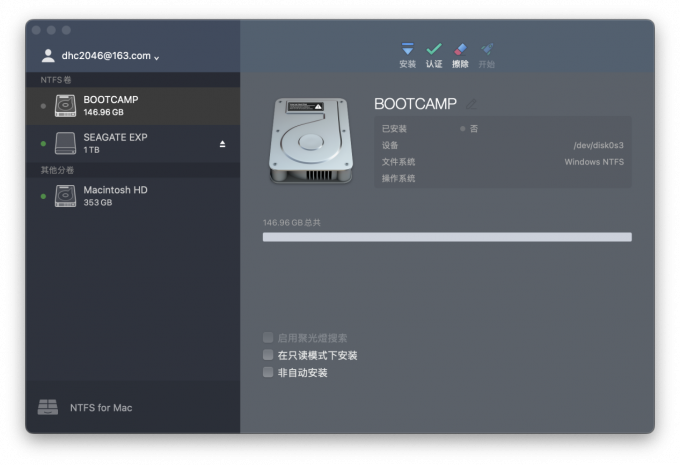
启动Paragon NTFS for Mac 15,于左侧磁盘列表选中已挂载待转换格式的卷。
2.格式化
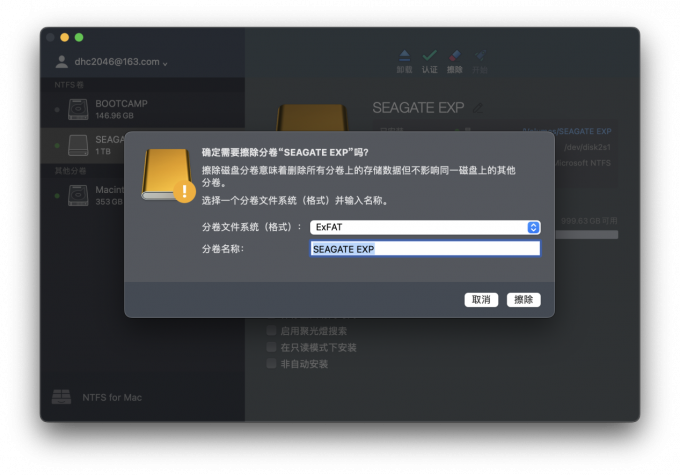
选中NTFS磁盘后,单击右侧顶部菜单栏【擦除】,在弹窗【分卷文件系统】位置选择需要格式,如exFAT。在【分卷名称】位置重命名分卷,最后单击【擦除】便可将磁盘格式化。
四、总结
此篇内容,我们简单介绍了mac电脑NTFS磁盘软件,以及如何将NTFS转换成exFAT。mac电脑中NTFS磁盘软件有很多,这里我们重点介绍了两款常用软件Paragon NTFS for Mac和Tuxera Ntfs for mac的异同点。NTFS转换成exFAT格式可以直接使用苹果电脑自带的磁盘管理工具,也可以使用数据读写软件Paragon NTFS for Mac进行转换。
更多有关数据读写技巧,请持续关注关注Paragon NTFS for Mac中文网站!
展开阅读全文
︾